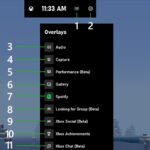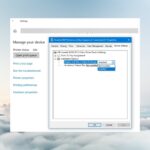- ¿Está buscando una forma rápida de eliminar las actualizaciones de Windows fallidas en Windows 10, 7? Déjanos ayudarte.
- El procedimiento consiste en eliminar todo lo de la subcarpeta Descargar, como se describe a continuación.
- Los drivers de dispositivos juegan un papel importante en su PC, así que use estas excelentes herramientas de software de actualización de drivers.
- Hacer el mejor uso de la tecnología no es una tarea complicada si marca nuestro Centro de tutoriales tecnológicos.
El proceso de actualización puede ser molesto en sí mismo, pero es especialmente molesto cuando le toma tiempo descargar las actualizaciones, pero luego no puede instalarlas.
Estas actualizaciones dañadas ocupan innecesariamente su espacio en disco, y debe deshacerse de ellas, y aquí le mostramos cómo hacerlo.
La carpeta de distribución de software contiene archivos relacionados con las actualizaciones de Windows. Está presente en todas las versiones de Windows y debería tener un par de cientos de megabytes de tamaño.
Pero si esta carpeta es más grande, tiene algunas actualizaciones dañadas y ocupará más espacio en el disco.
Por lo tanto, para deshacerse de estas actualizaciones corruptas y liberar espacio en el disco, deberá eliminar las actualizaciones corruptas de la carpeta de distribución de software en Windows 10 y versiones anteriores.
¿Cómo puedo eliminar las actualizaciones de Windows fallidas en Windows 10, 7?
1. Eliminar todo de la subcarpeta Descargar
- Ir a esta computadora y abra la partición en la que tiene instalado Windows (normalmente es C:).
- Ve a la ventanas carpeta.
- Mientras está aquí, busque la carpeta llamada Distribución de software y ábrelo.
- Abre la subcarpeta Descargar y elimine todo de él (es posible que necesite permiso de administrador para la tarea).
- ahora ve a Búsquedaescribe actualizar, y abierto Configuración de actualización de Windows.
- Ir a Opciones avanzadas y establecer Notificar para programar el reinicio bajo Elija cómo se instalan las actualizaciones.

Para eliminar las actualizaciones dañadas, simplemente siga las instrucciones anteriores. De esta manera, sus actualizaciones corruptas ahora se eliminan y debería poder verificar si hay buenas normalmente.
No tiene que seguir los pasos 5 y 6 de la resolución anterior, pero lo incluimos porque es útil para controlar cuándo instala actualizaciones.
De esta manera, el proceso no interrumpirá su trabajo y las actualizaciones se podrán instalar de forma natural cuando lo desee, sin los efectos secundarios del software de terceros.
¿Necesita más información sobre cómo eliminar la carpeta de distribución de software? Solo eche un vistazo a este artículo detallado.
2. Use una herramienta de actualización de drivers dedicada
Otro aspecto importante es asegurarse de que los drivers de su dispositivo estén actualizados correctamente. Esto puede salvar a su PC de problemas potencialmente mayores en el futuro.
Sin embargo, actualizar los drivers manualmente es muy peligroso, ya que puede descargar e instalar la versión incorrecta del controlador. Te recomendamos descargar DriverFix para hacerlo automáticamente.
Dicha herramienta evitará la pérdida de archivos e incluso mantendrá su PC en buenas condiciones de funcionamiento. En cuanto a aquellos de ustedes que son novatos, tengan la seguridad de que no hay nada de qué preocuparse.
Simplemente instale la herramienta y comenzará a escanear su computadora en busca de drivers obsoletos y defectuosos.
Al finalizar el escaneo, obtiene un informe detallado de todos los drivers problemáticos encontrados en su PC, así que deje que la herramienta instale las últimas versiones del controlador.
Obtener DriverFix
Si tiene algunos comentarios, sugerencias o tal vez alguna solución alternativa para el problema de las actualizaciones dañadas, no dude en dejar sus pensamientos en los comentarios.
A otros lectores seguramente les encantará escuchar eso.